Bienvenue dans le troisième tutoriel du cours Automatisez la gestion de projet avec l'IA
Dans ce tutoriel, nous allons optimiser la puissance de notre système de gestion de projet dans Airtable. Nous utiliserons ChatGPT pour écrire des formules et combinerons cela avec les fonctionnalités d'IA intégrées d'Airtable pour enrichir nos données. De plus, nous créerons des workflows automatisés qui utilisent l'IA pour mettre à jour les dates des tâches en fonction de certaines conditions.
Tout cela va transformer notre système basique de gestion de projet en une solution nettement plus performante en automatisant de nombreuses tâches répétitives et chronophages. Nous allons l'améliorer pour qu'il travaille davantage à notre service.
À la fin de ce tutoriel, vous serez capable de :
- Regrouper automatiquement les tâches selon des critères spécifiques.
- Ajouter des tags aux tâches en fonction de leurs détails.
- Automatiser les mises à jour de la chronologie
Outils :
- Airtable
- ChatGPT
Allons droit au but !
Regrouper automatiquement les tâches selon des critères spécifiques
Si vous avez suivi le tutoriel précédent, nous avons créé une application de gestion de projet dans Airtable. Si vous ne l'avez pas encore lu, il est recommandé de suivre les étapes du tutoriel 'Seamless Project Tracking and Automation' avant de mettre en œuvre celles de ce tutoriel.
Maintenant que notre application de gestion de projet est prête, rendons-la encore plus efficace en ajoutant des automatismes pour gérer les tâches répétitives et maintenir un bon fonctionnement. Pour commencer, nous allons la configurer pour qu'elle catégorise automatiquement les tâches selon leurs échéances à venir. Cela améliorera nos alertes et facilitera la communication.
Tout d'abord, nous devons créer une formule Airtable pour marquer les enregistrements qui arrivent à échéance dans les 7 prochains jours.
Prompt :
Crée une formule Airtable qui calcule 'Yes' si le champ 'Due date' se trouve dans les 7 prochains jours à partir d'aujourd'hui et 'No' si ce n'est pas le cas.

Astuce rapide : Bien que vous puissiez écrire des formules Airtable vous-même ou utiliser les outils d'IA d'Airtable, il est plus judicieux de laisser ChatGPT s'en charger. C'est plus rapide et plus économique, d'autant plus que les fonctionnalités d'IA d'Airtable sont particulièrement coûteuses, tandis que les champs de formule standard sont totalement gratuits.
ChatGPT générera la formule pour vous. Vous pourrez facilement la copier en cliquant sur le bouton "Copy" situé dans le coin supérieur droit de la réponse.
Allez à la base Airtable que nous avons configurée dans le tutoriel précédent, ouvrez la table "Tasks" et cliquez sur le bouton "+" dans la ligne d'en-tête des colonnes pour ajouter une nouvelle colonne. Ensuite, recherchez et sélectionnez le type de champ "Formula".

Collez la formule que vous avez obtenue de ChatGPT.

Désormais, vos tâches seront automatiquement classées selon le champ Date d'échéance, qui indique si elles doivent être accomplies dans la semaine à venir ou non.

Astuce rapide : Nous verrons comment utiliser ce champ pour automatiser les communications dans le prochain tutoriel. En attendant, vous pouvez commencer à réfléchir aux différentes façons d'exploiter ces données ou de créer des champs de formules similaires pour améliorer votre gestion des tâches.
Ajouter des étiquettes aux tâches selon leurs détails
Nous allons utiliser les champs IA intégrés d'Airtable pour étiqueter automatiquement nos données selon des critères plus complexes et ambigus. Pour commencer, cliquez sur le bouton "+" dans la ligne d'en-tête de la colonne et sélectionnez l'option "AI" en bas du menu contextuel.

Conseil rapide : N'oubliez pas que le champ IA d'Airtable entraîne des frais supplémentaires sur votre abonnement mensuel. Il est préférable d'utiliser des champs de formule lorsqu'ils peuvent répondre à vos besoins et de réserver les champs IA aux situations où les critères sont trop complexes ou ambigus pour être gérés par une formule.
À présent, nous allons procéder à la catégorisation des enregistrements. Comme la plupart d'entre nous n'avons pas d'abonnement payant pour utiliser l'IA, nous allons retourner sur ChatGPT pour générer une formule permettant de classer les enregistrements en fonction des personnes assignées à chaque tâche.
Tout d'abord, nous devons créer et copier le lien vers l'application de gestion de projet. Ensuite, nous le collerons dans ChatGPT pour vérifier s'il peut accéder au tableau et voir la tâche ainsi que sa description. Il utilisera ces informations pour classer les enregistrements en fonction des équipes assignées à chaque tâche.
Cliquez sur le lien 'Share and sync' dans la barre d'action en haut. Copiez le lien en cliquant sur 'Copy link'

Dans ChatGPT, utilisez le prompt suivant pour générer une formule permettant de catégoriser les enregistrements selon la tâche et la description.
Prompt:
{Lien de l'application Airtable Project Management}
À partir de la tâche et de la description, écris une formule pour catégoriser les enregistrements en utilisant le lien Airtable fourni. Catégorise chaque enregistrement en précisant quelle équipe doit diriger la tâche. Les équipes disponibles sont research, design, legal et engineering.

Copiez la formule dans le menu déroulant de la nouvelle colonne.

La formule calculera la catégorie de tâche en fonction des tâches et des descriptions, puis génèrera les données requises.

Automatiser les mises à jour de la timeline
Pour la dernière étape de ce tutoriel, nous allons mettre en place une automatisation qui mettra à jour les plannings automatiquement lorsque les tâches dépassent leurs dates d'échéance. Pour commencer, cliquez sur l'onglet "Automations" dans le menu supérieur.

Cliquez sur l'option 'Create automation' située dans le coin inférieur gauche de l'écran.

Pour commencer, nous devons configurer un déclencheur pour l'automatisation. Cliquez simplement sur le bouton '+ Add trigger' en haut de la page. Comme nous souhaitons que les mises à jour de la chronologie se fassent de manière hebdomadaire, sélectionnez l'option 'At scheduled time' dans le menu déroulant.
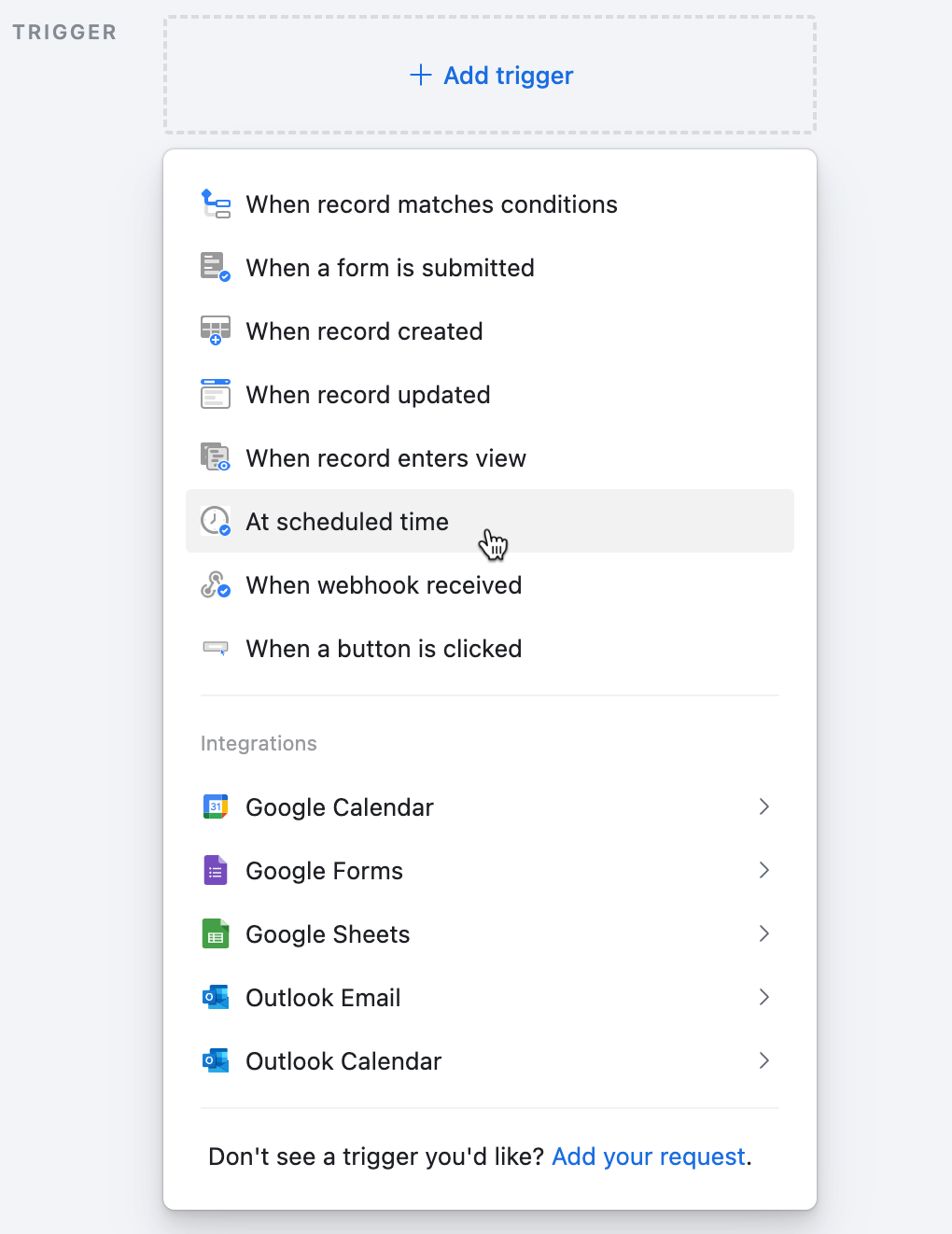
Dans la barre de navigation droite, sélectionnez la fréquence de l'automatisation. Nous allons configurer la nôtre pour qu'elle s'exécute chaque mardi matin.

Ensuite, nous allons localiser les enregistrements dont les dates d'échéance sont dépassées. Cliquez sur la case "Add advanced logic or action", puis sélectionnez l'option "Find records" dans le menu déroulant.

Sur la partie droite de l'éditeur d'étapes, définissez la 'Table' sur votre table des Tâches. Dans la section 'Find records based on…', sélectionnez 'Condition' puis définissez vos critères. Pour ce tutoriel, les critères seront les enregistrements dont les dates d'échéance sont passées et dont le statut n'est pas marqué comme 'Completed'.

Ensuite, ajoutez une autre étape 'Find records' pour récupérer tous les enregistrements de votre table de tâches. Cela nous donnera un contexte plus large pour une future étape d'IA et nous aidera à déterminer comment mettre à jour la Date d'échéance de la tâche en prenant en compte toutes les autres tâches du projet.

Nous pouvons configurer une étape d'IA répétitive pour mettre à jour la date d'échéance de la tâche. Pour cela, cliquez sur la case 'Add advanced logic or action' et sélectionnez l'option 'Repeating group' dans le menu déroulant.

Cliquez sur le bouton 'Select input list' pour configurer les paramètres d'entrée. Cela déterminera les enregistrements qui seront traités par l'action répétitive.

Sélectionnez la première étape 'Find records' et choisissez l'option de données 'Use as list'. Cela nous permet de parcourir tous les enregistrements de tâches dont la date d'échéance est passée et dont le statut n'est pas marqué comme 'Complete'.

La première action du groupe répété nous permet de remplir les données. Choisissez 'Generate with AI'.

À présent, nous allons configurer l'étape d'IA avec une directive de mise à jour du calendrier et le contexte supplémentaire de notre projet. Cela permettra de définir une nouvelle date d'échéance pour chaque tâche.
Prompt :
Cette tâche : [sélectionner 'Task' de l'élément répétitif actuel] est en retard. En te basant sur la description de la tâche, les notes et toutes les tâches du projet, indique une date d'échéance plus réaliste. Indique uniquement la date, rien de plus. Description de la tâche : [sélectionner 'Description' de l'élément répétitif actuel] Toutes les tâches du projet : [sélectionner tous les champs de "Find records from Grid view"]

Pour finir, ajoutez une action "Update record". Définissez le champ à mettre à jour comme "Due date" et utilisez la "Response" de l'étape d'action IA précédente comme donnée d'entrée pour ce champ.

Il est maintenant temps de tester votre nouvelle automatisation de mise à jour de chronologie. Trouvez un enregistrement existant avec une date d'échéance, ou modifiez-en un pour remplir cette condition, et observez comment fonctionne l'automatisation !
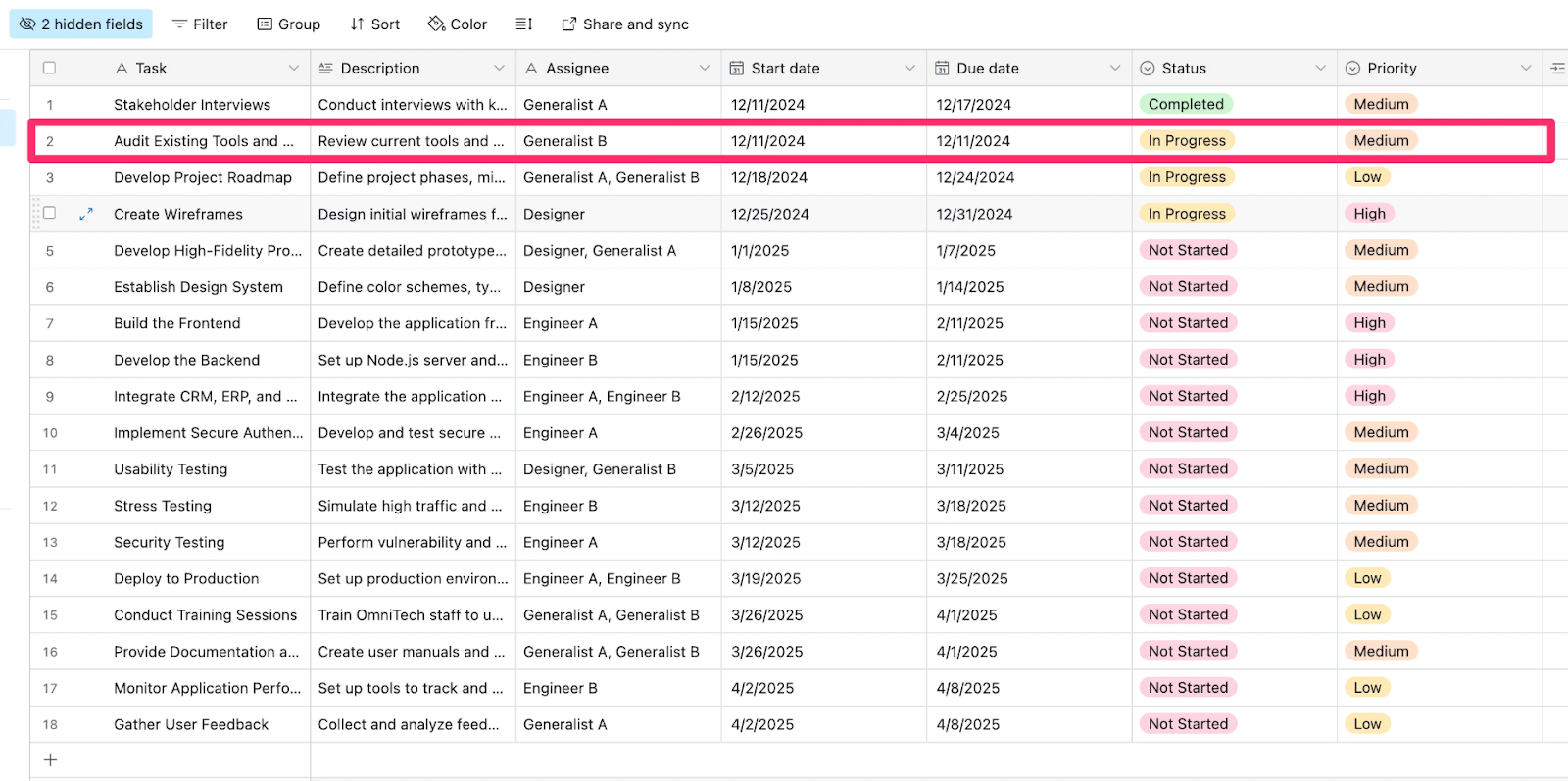
Testez chaque étape de l'automatisation pour vous assurer qu'elle fonctionne correctement. Vérifiez la sortie de l'étape IA pour l'enregistrement — elle devrait mettre à jour la "Due date" à la date future la plus pertinente dans le calendrier du projet.

Et voilà ! Vous disposez maintenant d'un système d'automatisation alimenté par l'IA pour votre base de gestion de projet Airtable. Ces éléments fondamentaux vous permettent de créer des champs et des automatisations supplémentaires basés sur l'IA, adaptés aux besoins spécifiques de votre projet.
Nous irons plus loin dans le prochain tutoriel en automatisant la communication du projet.
.png)

